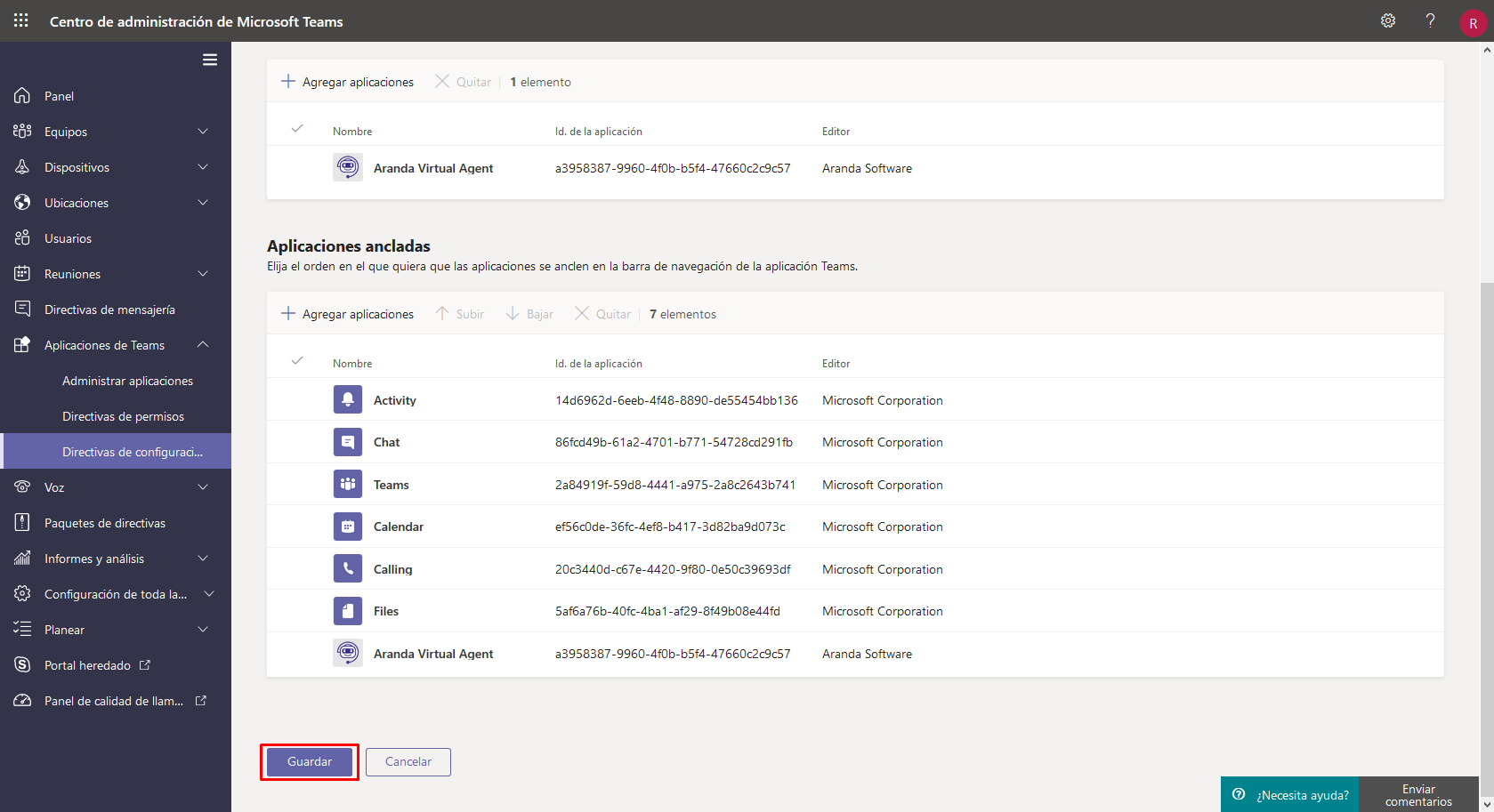Para instalar o Aranda Virtual Agent no Teams conseguiu instalá-lo, siga estas etapas:
1. Entre no centro de administração do Microsoft Teams e clique na opção Aplicativos do Teams > políticas de configuração. Em seguida, em Aplicativos instalados Clique Adicione aplicativos.
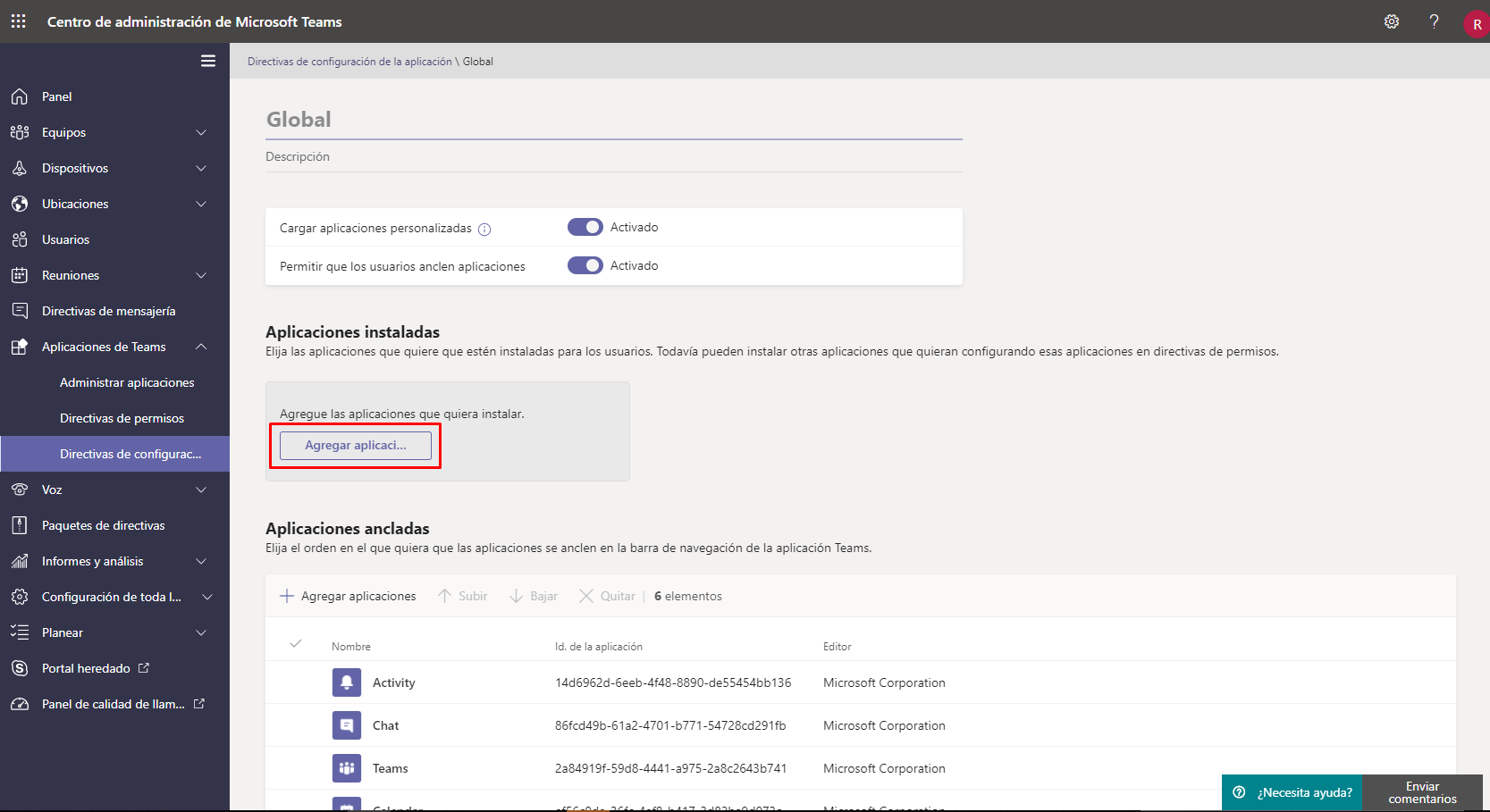
2. Encontre o aplicativo Agente Virtual Aranda e clique em Adicionar.
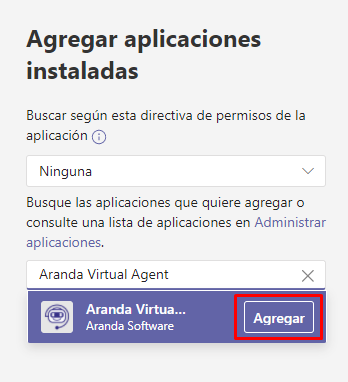
3. Na parte inferior, localize o Adicionar e clique nele.
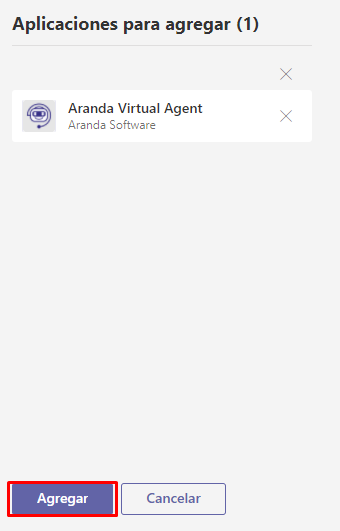
4. Localize o Salvar e clique nele para confirmar a ação. Depois que os usuários fizerem login em Equipes da Microsoft Eles verão o aplicativo instalado.
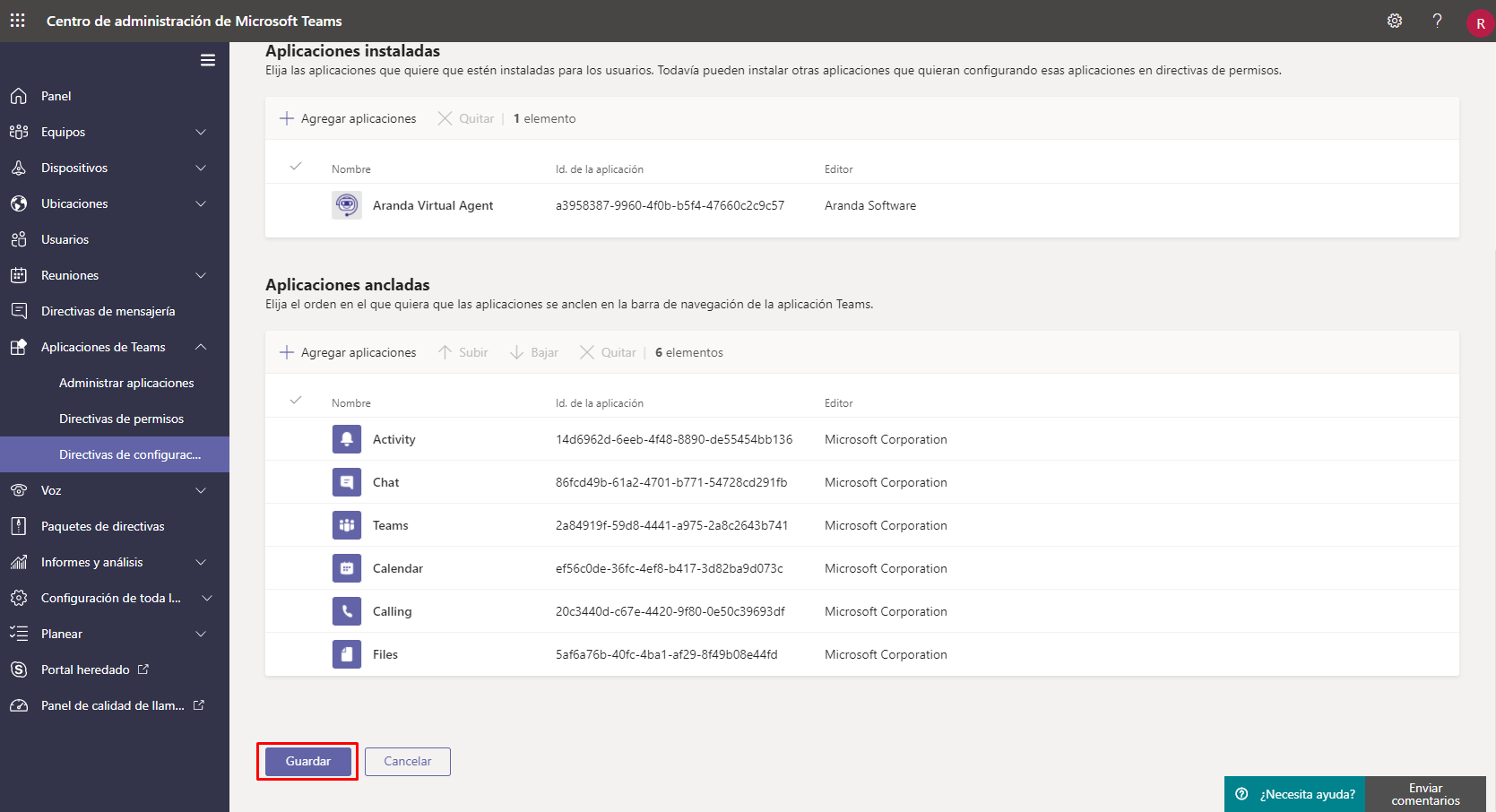
—
Se você quiser que o aplicativo seja fixado, faça o seguinte:
1. Clique na opção Aplicativos fixados > Adicionar aplicativos.
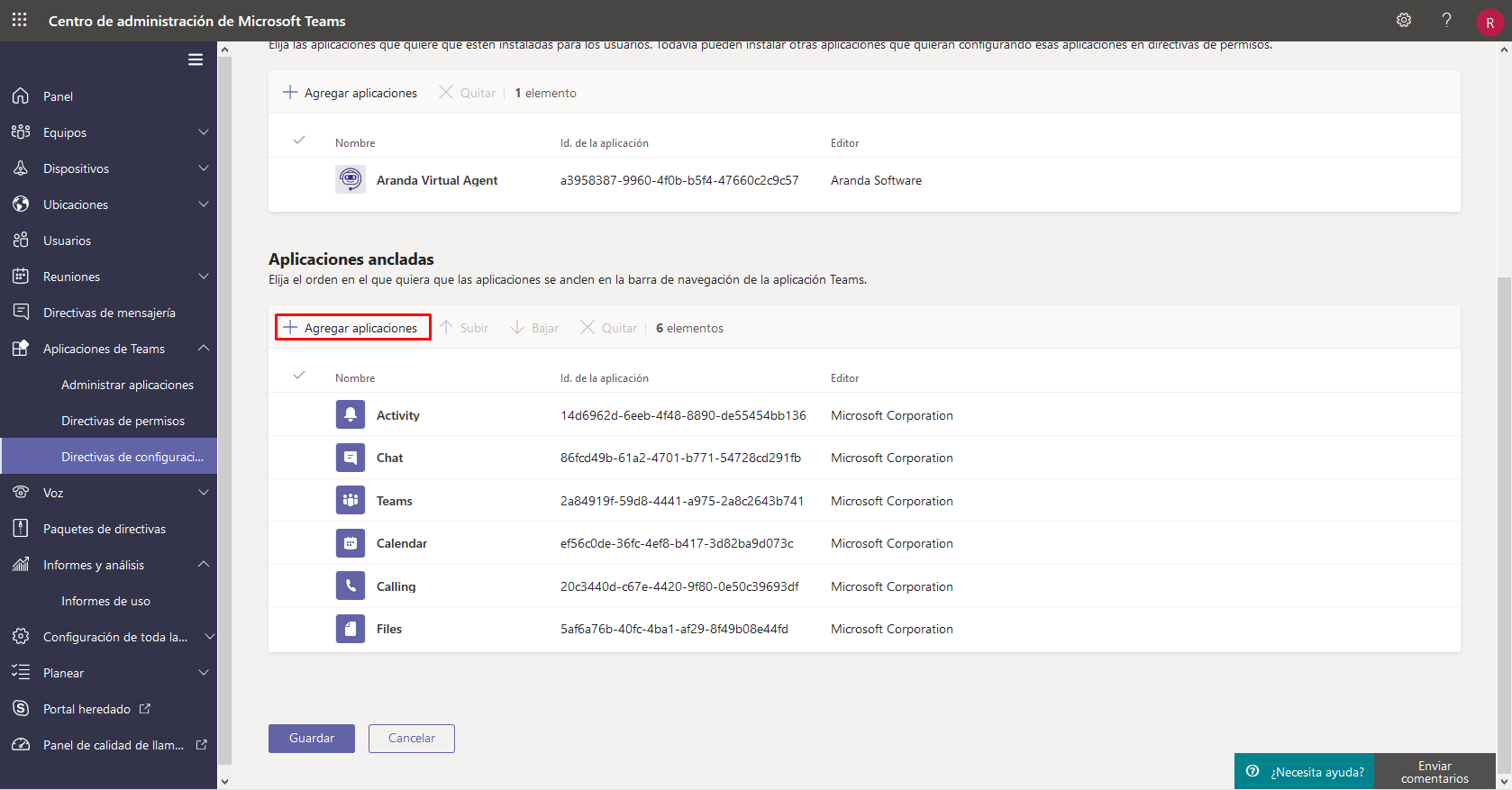
2. Encontre o aplicativo Agente Virtual Aranda e clique em Adicionar.
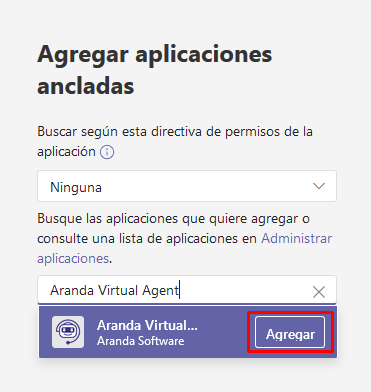
3. Na parte inferior, localize o Adicionar e clique nele.
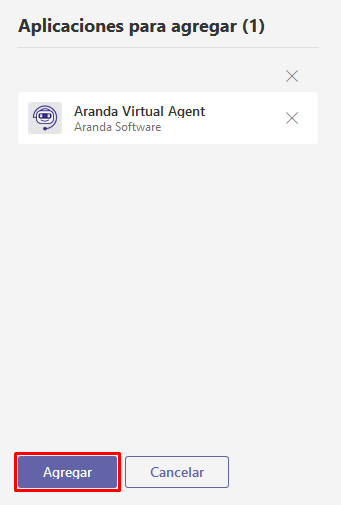
4.Por fim, localize o Salvar e clique nele para confirmar a ação. Depois que os usuários fizerem login em Equipes da Microsoft Eles verão o aplicativo instalado e fixado.